Terjemahan disediakan oleh mesin penerjemah. Jika konten terjemahan yang diberikan bertentangan dengan versi bahasa Inggris aslinya, utamakan versi bahasa Inggris.
Langkah 3: Men-deploy versi baru dari aplikasi Anda
Secara berkala, Anda mungkin perlu untuk men-deploy versi baru dari aplikasi Anda. Anda dapat men-deploy versi baru setiap saat, selama tidak ada operasi pembaruan lain yang sedang berlangsung di lingkungan Anda.
Versi aplikasi yang Anda mulai tutorialnya disebut Aplikasi Sampel.
Untuk memperbarui versi aplikasi Anda
-
Unduh aplikasi sampel yang cocok dengan platform lingkungan Anda. Gunakan salah satu aplikasi berikut.
-
Docker – docker.zip
-
Multicontainer Docker - 2.zip docker-multicontainer-v
-
Docker yang telah dikonfigurasi sebelumnya (Glassfish) - 1.zip docker-glassfish-v
-
Go – go.zip
-
Corretto – corretto.zip
-
Tomcat – tomcat.zip
-
.NET Core di Linux — dotnet-core-linux.zip
-
.NET Inti — dotnet-asp-windows.zip
-
Node.js – nodejs.zip
-
PHP – php.zip
-
Python – python.zip
-
Ruby – ruby.zip
-
Buka konsol Elastic Beanstalk, dan di daftar Wilayah, pilih konsol Elastic
Beanstalk. Wilayah AWS -
Di panel navigasi, pilih Lingkungan, dan kemudian pilih nama lingkungan Anda dari daftar.
catatan
Jika Anda memiliki banyak lingkungan, gunakan bilah pencarian untuk memfilter daftar lingkungan.
-
Di halaman gambaran umum lingkungan, pilih Unggah dan deploy.
-
Pilih Pilih file, dan kemudian unggah paket sumber aplikasi sampel yang Anda unduh.
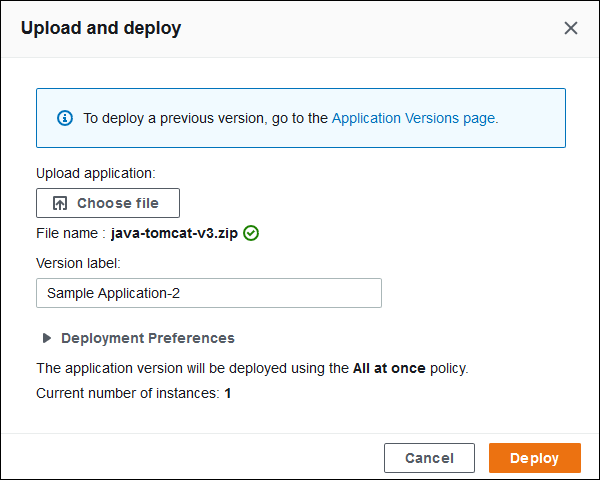
Konsol tersebut secara otomatis mengisi Label versi dengan label unik baru. Jika Anda mengetik label versi Anda sendiri, pastikan label tersebut unik.
-
Pilih Deploy.
Sementara Elastic Beanstalk men-deploy file Anda ke instans Amazon EC2 Anda, Anda dapat melihat status deployment di gambaran umum lingkungan. Sementara versi aplikasi diperbarui, status Kondisi Lingkungan berwarna abu-abu. Setelah deployment selesai, Elastic Beanstalk melakukan pemeriksaan kondisi aplikasi. Aplikasi dianggap sehat ketika merespons pemeriksaan kondisi dan status kembali ke hijau. Gambaran umum lingkungan menunjukkan Versi Berjalan—nama yang Anda berikan sebagai Label versi.
Elastic Beanstalk juga mengunggah versi aplikasi baru Anda dan menambahkannya ke tabel versi aplikasi. Untuk melihat tabel, pilih Versi aplikasi di bawah getting-started-apppada panel navigasi.